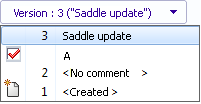
|
版本
|
显示其参考引用的文件版本。 默认值是最新版本。
展开控件以选择其它文件版本。
 指示修订版本。 指示修订版本。
 指示原始版本。 指示原始版本。
|
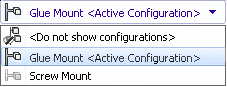
|
配置
|
显示其参考引用的配置。 默认值为活动配置。
展开控件以选择要为其列出参考引用的配置。
如果您选择  不要显示配置,任何配置参考引用的所有文件均会显示。
不要显示配置,任何配置参考引用的所有文件均会显示。
|
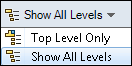
|
图层
|
为整个文件层次 (显示所有层) 或仅为文件顶层 (仅限顶层) 显示文件参考。 设置默认为最近使用的设置。
您还可以使用 文件名称 列中的  和 和  控件来展开或折叠层次关系。 控件来展开或折叠层次关系。
|
  |
下一警告/前一警告
|
仅在警告出现在警告列时显示。 在文件列表中,将焦点切换到带警告的下一文件或带警告的上一文件。
如果层次关系折叠且警告在参考引用的文件中,则单击警告图标会展开层次关系。
|

|
打开
|
在用于生成文件的应用程序中打开选定文件。 该图标代表 SOLIDWORKS。
|
 |
Properties
|
打开所选文件的属性对话框。 |

|
浏览到
|
在包含选项卡中选择文件并打开新的资源管理器,选定的文件会显示在新窗口的顶部窗格中。 |

|
|
将文件列表中的所有文件保存为由逗号分隔的 .txt 文件。 |
|
仅将文件列表中的可见文件保存为由逗号分隔的 .txt 文件。 |

|
|
在 Microsoft Excel ® 中打开文件列表中的所有文件。 |
|
在 Microsoft Excel ® 中仅打开文件列表中的可见文件。 |

|
自定义参考引用
|
显示编辑用户定义的参考对话框。 |